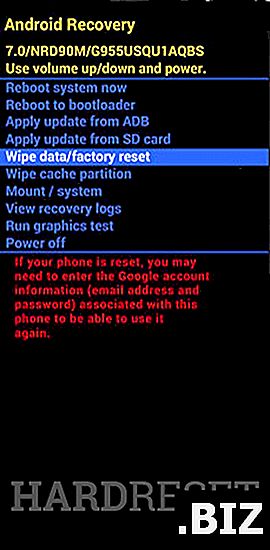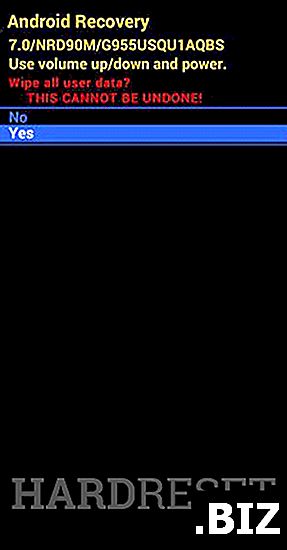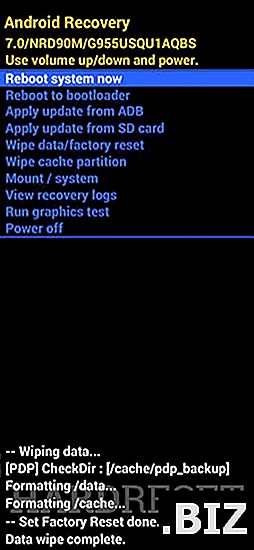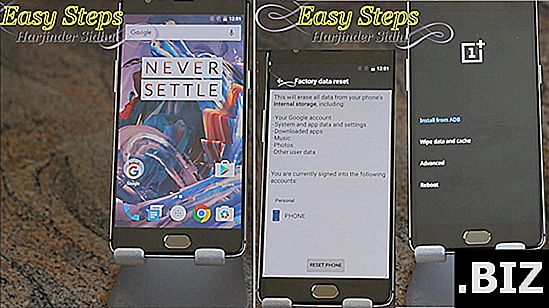Urządzenia DOOGEE
twardy reset DOOGEE X20
Jak przywrócić ustawienia fabryczne DOOGEE X20 ? Jak wyczyścić wszystkie dane w DOOGEE X20? Jak ominąć blokadę ekranu w DOOGEE X20? Jak przywrócić ustawienia domyślne w DOOGEE X20?
Poniższy samouczek pokazuje wszystkie metody resetu głównego DOOGEE X20. Sprawdź, jak wykonać twardy reset za pomocą kluczy sprzętowych i ustawień systemu Android 7.0 Nougat. W rezultacie Twój DOOGEE X20 będzie nowy, a Twój rdzeń MediaTek MT6580 będzie działał szybciej.
Pierwsza metoda:
- Najpierw wyłącz urządzenie, przytrzymując przycisk zasilania przez kilka sekund.

- Następnie zacznij naciskać jednocześnie klawisze zwiększania głośności i zasilania przez kilka chwil.

- Zwolnij wszystkie przyciski, gdy zobaczysz logo DOOGEE .
- W tym trybie wybierz „ wyczyść dane / przywróć ustawienia fabryczne ” za pomocą klawiszy głośności do nawigacji i przycisku zasilania, aby je zaakceptować.
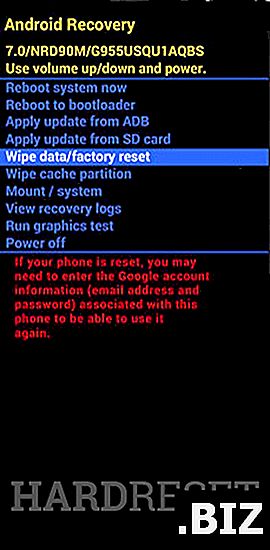
- Następnie wybierz „ Tak - usuń wszystkie dane użytkownika ”. Użyj przycisków głośności, aby przewinąć w dół, a przycisku zasilania, aby to potwierdzić.
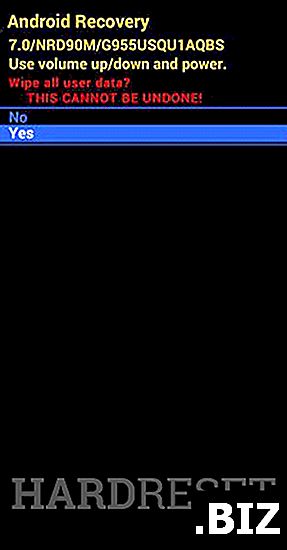
- Na koniec wybierz „ uruchom ponownie system teraz ” za pomocą przycisku zasilania.
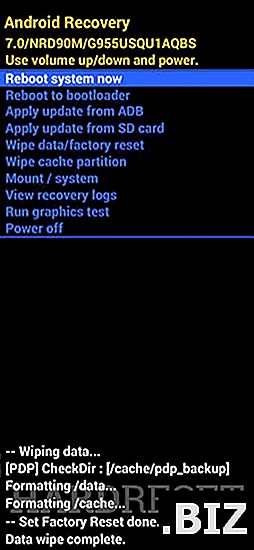
- Dobra robota!